• Filed to: Consigli PDF • Proven solutions
Il lavoro digitale è aumentato di dieci volte nel recente decennio. Questo ha portato ad una massiccia ondata di documenti in vari formati, uno dei quali è noto come PDF. Questo è il formato più utilizzato in quanto non consente alcuna forma di editing. Ci sono vari software che possono essere utilizzati per convertire i documenti in PDF. Qui ci sono le top 10 stampanti gratuite PDF che possono essere utilizzate per stampare PDF.
PDFelement Pro è un altamente consigliata stampante PDF. Ti aiuta a convertire altri formati di file in PDF. E funziona anche come una stampante virtuale PDF, il che consente di stampare in formato PDF con parametri per la propria stampa desiderata. È inoltre possibile ottenere più strumenti per modificare i file PDF.
Caratteristiche Principali di Questo PDF Editor

#10: PDFwriter for Mac
PDFwriter for Mac può essere facilmente navigato e utilizzato per stampare in formato PDF gratuitamente da chiunque. È un driver gratuito stampante PDF per il Mac che permette che generate e vedere i file PDF semplicemente con la stampa. È dotato di un'interfaccia ben programmata che è molto facile da usare il che lo rende piacevole da utilizzare.
Come Stampare in PDF: Per stampare il file utilizzando PDFwriter, aprire innanzitutto il file che si desidera convertire. Quindi aprire l'opzione di stampa dal menu a tendina del file. Dopo averlo cliccato, un menu a discesa si apre da cui è possibile selezionare PDFwriter dall'elenco nomi della stampante. È possibile impostare le opzioni della stampante in base alle proprie esigenze. Infine, fare clic su OK per avviare la stampa.
Pro: Può essere scaricato gratuitamente dal suo sito web. Questo software può convertire il file sorgente in PDF in modo efficiente.
Contro: È impossibile modificare il file una volta che è stato convertito in documento PDF.
Sistema Operativo: Mac OS X
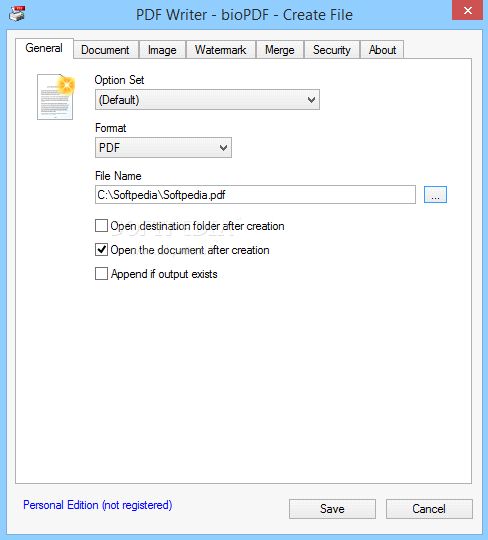
#9: CUPS-PDF
CUPS-PDF è un software di stampa PDF virtuale sviluppato dall’Apple Inc. per Mac e altri sistemi operativi basati su UNIX. Fornisce una stampante PDF su una rete centrale. Il software include molti distributori differenti o può essere costruito direttamente via i file di origine.
Come Stampare in PDF: Per la stampa gratuita in PDF, la procedura è abbastanza semplice, CUPS-PDF fornisce una stampante PDF virtuale, a seconda dell'applicazione in uso basta selezionare l'opzione "Salva Come PDF" o "Stampa Come PDF" per ottenere il file PDF.
Pro: La pressione di ritorno è più veloce, consente la stampa in lotti e i file creati possono essere salvati in una posizione centrale comune. Inoltre la stampante PDF può essere condivisa con un altro computer.
Contro: L'interfaccia è piuttosto tecnica e comporta tantissimi codici e di programmazione.
Sistema Operativo: Mac OS X
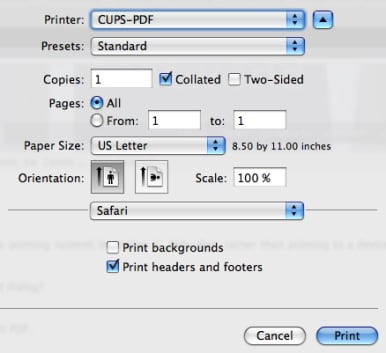
#8: Apple’s Preview
Apple's preview è un'applicazione straordinaria che consente la visualizzazione e la modifica facile e comoda di file PDF e immagini. Con questa applicazione, è possibile leggere facilmente i file PDF e visualizzare le immagini che possono venire in una varietà di formati come JPEG, TIFF e PNG. Apple's preview viene fornito con le funzioni di editing aggiuntive che consentono di modificare le dimensioni dell'immagine, ritagliarla e annotarla.
Come Stampare in PDF: È possibile stampa gratis in file PDF facendo clic su Visualizza > Personalizza Barra degli Strumenti e quindi facendo clic sull’opzione di stampa.
Pro: possibile creare una firma con questa applicazione. È possibile visualizzare le foto utilizzando una presentazione fotografica.
Contro: A volte l'applicazione può rimanere bloccata e può smettere di funzionare.
Sistema Operativo: Mac OS X
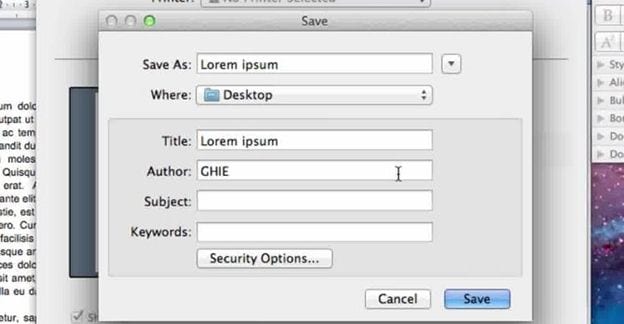
#7: iPubsoft PDF Creator
iPubsoft PDF Creator può rivelarsi molto utile. Consente di stampare file PDF immediatamente. Ora la creazione di file PDF con l'aiuto di iPubsoft PDF Creator da file di testo e immagine tra cui JPG, JPG, PNG, GIF, TIF, BMP e Word Docx è a soli pochi pulsanti di distanza.
Come Stampare in PDF: Basta fare clic sulla scheda di "PDF" e scegliere "Salva come PDF". Selezionare una cartella per salvare i file PDF convertiti sul proprio Mac e dare un nuovo nome al file. Fare clic su "Salva" per iniziare la conversione.
Pro: L’installer iPubsoft è scansionato e controllato per i virus, quindi è assolutamente sicuro per il download e l'uso.
Contro: Richiede un visualizzatore PDF nel sistema per visualizzare i file, il che è un sovraccarico aggiuntivo di questo software.
Sistema Operativo: Mac OS X
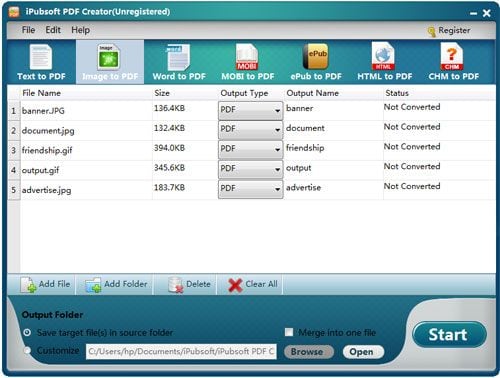
#6: Free Easy PDF
Easy PDF è una stampante PDF gratuita con l'ausilio della quale è possibile salvare i documenti in formato PDF. Si tratta di un editor di testo e ha una varietà di funzioni di base come diversi tipi di carattere, punti, testo evidenziato e tabelle. Questo software consente di inserire immagini solo in formato BMP e segnalibri, ma non è possibile denominare i segnalibri. Tuttavia, non è molto diverso dal WordPad già installato su Windows che ha un programma di utilità migliore di Easy PDF. Pertanto si consiglia di installare un programma freeware separato per la conversione di documenti in formato PDF.
Come Stampare in PDF: Aprire il file che si desidera convertire in Easy PDF. Fare clic sull'opzione PDF dal menu a discesa file. Il file verrà convertito in formato PDF. Ora cliccare sul menu file. Si apre una finestra di dialogo. Selezionare il comando stampa. Il file verrà stampato facilmente.
Pro: Facile da usare e gratis.
Contro: C’è la filigrana PDF su tutto il documento.
Sistema Operativo: Windows 95/98/Me/NT/2000/XP
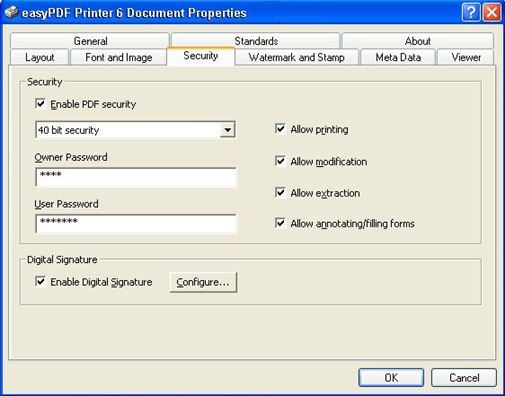
#5: PDF24 PDF Creator
PDF24 Creator rende il processo di stampa PDF facile come una brezza marina. Molti altri programmi sono in grado di eseguire funzioni simili, ma il PDF24 Creator si distingue da altri semplici programmi PDF in quanto ha la possibilità di convertire qualsiasi tipo di materiale: documento, immagine o da qualsiasi applicazione, in un file PDF.
Come Stampare in PDF: Aprire il file soggettivo che deve essere convertito. Fare clic sull'opzione di stampa visibile nel menu a tendina file e selezionare PDf24 dall'elenco delle stampanti. Quindi fare clic su Stampa e il file verrà stampato di conseguenza. (si può quindi salvare/visualizzare il file PDF creato con l'assistente del software che si apre automaticamente).
Pro: È in grado di creare file PDF da molte applicazioni diverse. Disponibile in diverse lingue.
Contro: Funzionalità di modifica limitate.
Sistema Operativo: Windows 8/7/Vista/XP
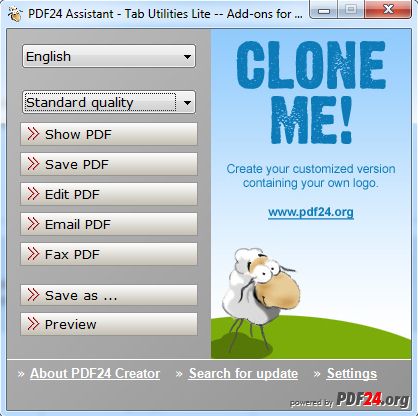
#4: Nitro PDF Printer
Una delle più versatili stampanti gratuite PDF che si sono in giro è la Nitro PDF Printer che ti aiuta a convertire i file in formato PDF, modificarli e firmarli senza sforzo. È dotata di un'interfaccia ben progettata che è molto facile da usare rendendo il programma un piacere da utilizzare. Il software consente di modificare i file aggiungendo annotazioni, note adesive ed evidenziando il testo. Inoltre è possibile estrarre tutte le immagini dal file PDF.
Come Stampare in PDF: Aprire il file che si desidera stampare, e scegliere l'opzione Stampa dal menu a tendina file. Si apre la seguente finestra di dialogo, selezionare Nitro PDF Printer dall'opzione Drop Down della stampante, impostare le opzioni di stampa in base alle proprie esigenze. Fare clic su ‘OK’.
Pro: Può estrarre immagini e testo dai file PDF – caratteristica unica. Compatibile con i telefoni Android.
Contro: L’interfaccia utilizza uno stile Microsoft Office.
Sistema Operativo: Windows
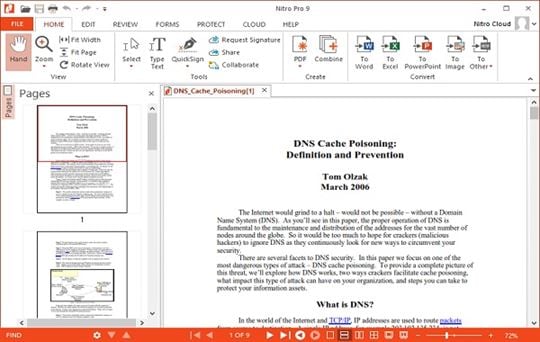
#3: doPDF
doPDF è una stampante PDF (Portable Document Format) della Softland, che può stampare per creare un file PDF. Consente di produrre file PDF da qualsiasi tipo di documento stampabile. Per eseguire questa operazione, il software, vale a dire doPDF, installa un driver di stampante PDF virtuale che appare nell'elenco delle stampanti, nonché nella lista di tutti i programmi e/o fax.
Come Stampare in PDF: In primo luogo è necessario aprire il documento richiesto (che deve essere convertito ad esempio Word, Excel, PowerPoint, WordPad, Notepad o qualsiasi documento stampabile), quindi si deve scegliere l'opzione di stampa e fare clic su doPDF dalla lista delle stampanti. E infine toccare su stampa. Il file verrà stampato con successo!
Pro: Possono essere creati diversi file PDF come: quelli per la pubblicazione sul web (cioè quelli più piccoli) o per la stampa (alta qualità).
Contro: Ci sono annunci pubblicitari.
Sistema Operativo: Windows 8, 7, Vista, XP, 2008/2003/2000
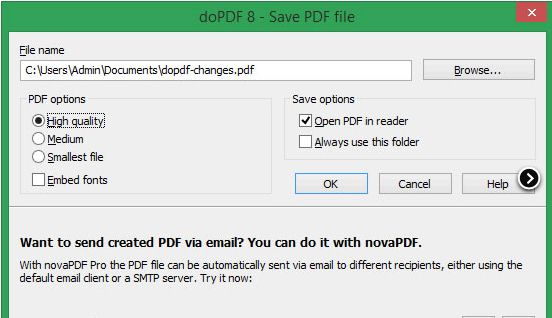
#2: CutePDF Writer
CutePDF Writer è un convertitore PDF gratuito ed editor sviluppato da Acro Software. Funge anche da stampante virtuale e viene installato come un “sottosistema di stampa” che consente a qualsiasi applicazione Windows stampabile di convertire in un file PDF professionale in pochissimo tempo. L'installazione richiede qualche minuto ed è configurata automaticamente nella cartella stampanti, denominata come CutePDF Writer. È estremamente semplice da usare senza un pannello di controllo complicato, a differenza della versione Professional.
Come Stampare in PDF: Aprire il file che si desidera convertire. Selezionare l'opzione Stampa dal menu a discesa file. Viene visualizzata una finestra di dialogo, selezionare CutePDF Writer dall'elenco a discesa dei nomi delle stampanti. Impostare le funzioni della stampante in base alle proprie esigenze. Infine, fare clic su OK.
Pro: Il software è gratuito al 100% per gli usi commerciali così come non-commerciali! Nessuna pubblicità né malware.
Contro: Il software richiede il Converter PS2PDF. Ghostscript è l'interprete raccomandato.
Sistema Operativo: Windows 98/ME/2000/XP/2003/Vista/7/2012/8/8.1
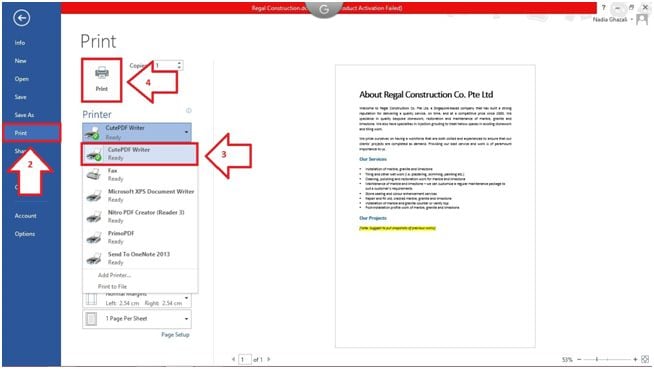
#1: Bullzip PDF Printer
La stampante PDF BullZip è una stampante PDF gratuita per Windows che consente all'utente di scrivere documenti PDF per quasi tutte le applicazioni Windows. Questo software ha alcune funzioni aggiuntive che altri software non offrono come filigrane, personalizzare la dimensione del carattere e lo stile, la rotazione e la trasparenza e la fusione di file PDF. È ora possibile modificare le impostazioni di qualità del documento come eBook, stampante, schermo, ecc., e può anche proteggere il documento con una password.
Come Stampare in PDF: Il software funziona con tutte quelle applicazioni che offrono un'opzione di stampa. Vai all'opzione di stampa e seleziona semplicemente la stampante PDF Bull zip invece della tua stampante abituale. Il documento verrà quindi convertito in formato PDF e può essere salvato facilmente.
Pro: Il software è gratuito inoltre permette di creare PDF da letteralmente ogni programma Microsoft cioè Word, Excel, Power Point, file di testo, file di disegno e anche immagini.
Contro: Il software tuttavia non consente di aggiungere una filigrana di immagine ai file di output.
Sistema Operativo: Windows
Download Bullzip PDF Printer >>
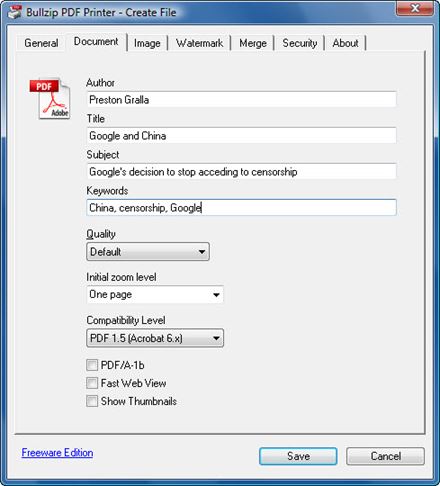
Fredo Russo